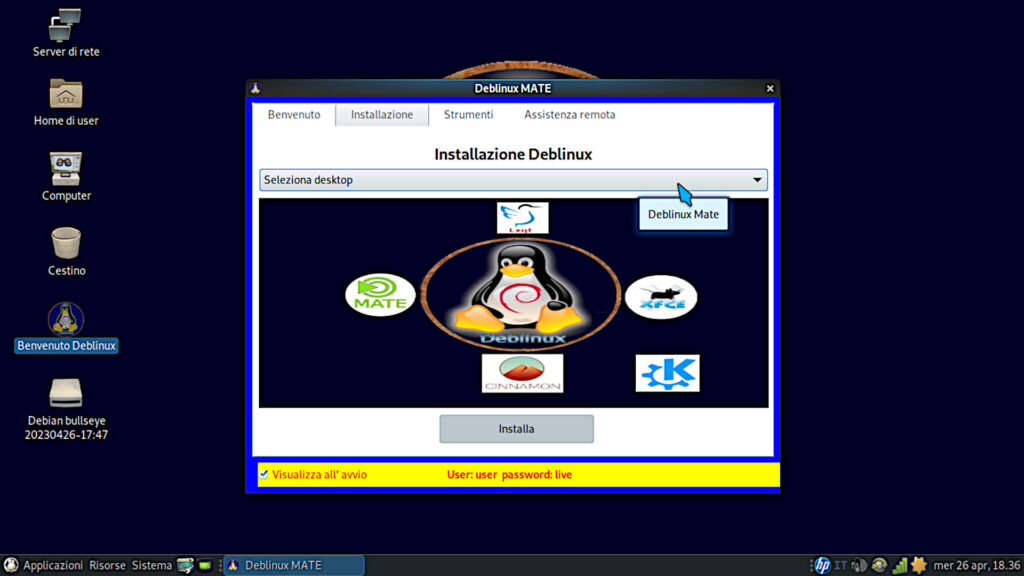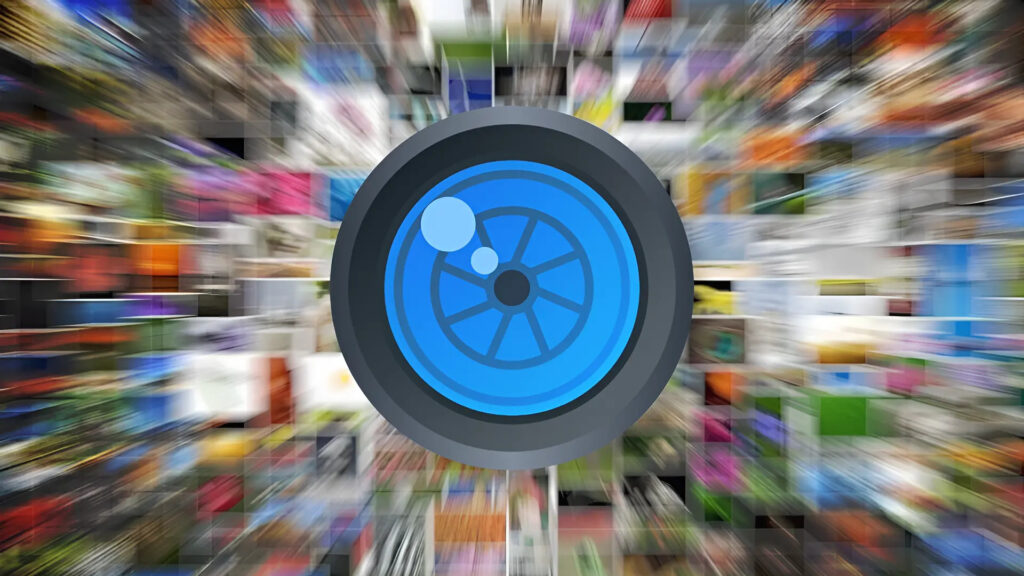Ubuntu 24.04 LTS: Guida post installazione

Ubuntu 24.04 LTS “Noble Numbat” è arrivato e per coloro che vogliono installarlo da 0, ecco una guida per renderlo al meglio. Molti suggerimenti sono validi anche per chi è passato da una precedente versione a questa.
Tra le cose da fare dopo aver installato Ubuntu 24.04 LTS “Noble Numbat”, ne aggiungeremo una che forse è meglio non fare, ma poiché in Linux siamo noi a decidere, spiegheremo sostanzialmente come annullare una modifica apportata con questa nuova versione così che se qualcuno vuole vedere cosa c’era prima, può farlo.
Aggiorna pacchetti
Ubuntu 24.04 LTS “Noble Numbat” è ufficialmente disponibile da poche ore. Anche così, e sebbene non sia probabile, è possibile che ci sia un nuovo pacchetto da aggiornare. Quello che devi fare è aprire l’applicazione Aggiornamento software e applicare tutti gli aggiornamenti. Un altro modo per farlo è aprire un Terminale e digitare:
sudo apt update && sudo apt upgrade
che aggiorna tutti i pacchetti secondo il sistema dei pacchetti Debian da cui Ubuntu deriva ma per aggiornare quelli del sistema Snap di Ubuntu è necessario da Terminale è il seguente comando:
snap refresh
Tutto ciò avrà più senso se leggerai questo articolo dopo almeno alcuni giorni dalla sua pubblicazione.
Eliminiamo ciò che non ci serve
Ubuntu 24.04 LTS “Noble Numbat” viene fornito con un’opzione di installazione “minima”, ma anche con una “completa”. I giochi non vengono più installati di default, ma è probabile che ci sia qualcosa che non utilizzeremo e che occupa spazio inutilmente. La cosa più semplice è dare un’occhiata a cosa è installato, annotare cosa non vogliamo, andare nell’Application Center, cercare quell’applicazione ed eliminarla.
Installa il software che ci manca
Questo è qualcosa che possiamo fare quando ne abbiamo bisogno. Ad esempio, se sappiamo che utilizzeremo Visual Studio Code, possiamo installarlo direttamente, ma possiamo installare molti altri software quando li vorremmo utilizzare. In questo modo evitiamo di dover ricordare un lungo elenco di programmi.
Tra i consigliati, VLC e LibreOffice se installiamo la versione “minima” direttamente disponibili nell’Application Center.
Installa driver aggiuntivi in Ubuntu 24.04
Questo potrebbe far parte del punto precedente, ma non è esattamente la stessa cosa. Se disponiamo di un computer con hardware speciale o semplicemente con una scheda NVIDIA, dobbiamo aprire Software e Aggiornamenti, scheda “Altri driver” e vedere se appare qualcosa. Se è così, possiamo installarlo.
Dal mio punto di vista, spesso non è necessario, poiché funziona bene dopo averlo installato da zero. Ma ne vale la pena se, ad esempio, vogliamo migliorare le prestazioni di un videogioco e la nostra scheda grafica non funziona bene con il driver predefinito.
Installa il software GNOME e aggiungi il supporto per i pacchetti flatpak
Sebbene l’Application Center abbia notevolmente migliorato il precedente Snap Store e abbia fatto ulteriori passi avanti in Ubuntu 24.04 LTS “Noble Numbat”, è ancora uno Snap Store con supporto per i pacchetti Debian. Non supporta i Flatpak così ampiamente utilizzati nella comunità GNOME e non mostra nemmeno i pacchetti installati.
La soluzione è installare lo store ufficiale GNOME e aggiungervi il supporto per i pacchetti Flatpak. Gli Snap sono supportati immediatamente. Ecco come installare lo GNOME Software da Terminale:
sudo apt install gnome-software
Questo comando installerà GNOME Software sul tuo sistema. Dopo l’installazione, avrai sia GNOME Software che lo Snap Store sul tuo sistema. GNOME Software, a differenza dell’applicazione Snap Store, ti dà la possibilità di scegliere la fonte per l’installazione dei programmi. Avrai la possibilità di scegliere, per le applicazioni presenti sullo Snap Store, anche il canale di sviluppo (stabile, candidate, beta, edge).
Adesso installiamo il supporto ai pacchetti Flatpak sempre da Terminale:
sudo apt install flatpak
Inoltre, sempre da Terminale, questo comando che segue aggiungerà il repository Flathub, che ospita molti pacchetti di applicazioni Flatpak:
flatpak remote-add --if-not-exists flathub https://dl.flathub.org/repo/flathub.flatpakrepo
Per installare un pacchetto Flatpak, puoi utilizzare da Terminale il comando flatpak install. Ad esempio, per installare un’applicazione dal repository Flathub, il comando sarebbe simile a questo:
flatpak install flathub com.organization.AppName
Sostituisci com.organization.AppName con il nome dell’applicazione che desideri installare.
Inoltre, per meglio gestire i pacchetti .deb, consiglio di installare 2 strumenti, uno per l’uso da Terminale e l’altro direttamente accessibile dal desktop GNOME.
Terminale: dpkg è un altro strumento di gestione dei pacchetti che può essere utilizzato per installare pacchetti .deb. Puoi utilizzare il comando dpkg per installare un pacchetto .deb scaricato. apri il Terminale e digita:
sudo dpkg -i nome_del_file.deb
Desktop: GDebi è uno strumento a interfaccia grafica che permette di installare pacchetti .deb. Per installare GDebi, apri il Terminale e digita:
sudo apt install gdebi
Per usare GDebi, clicca con il tasto destro del mouse su un file .deb scaricato da internet, seleziona “Apri con” e poi “Installatore pacchetto GDebi”.
Consigliato: attivare alcune opzioni in Ubuntu 24.04
Vale la pena attivare Night Light, che cambia i toni dello schermo in modo che il sistema “capisca” che si sta facendo buio e inizi a rilassarsi. Questa opzione si trova in Impostazioni/Schermi/Luce notturna e puoi indicare l’ora e la temperatura colore. Possiamo anche scegliere il profilo di alimentazione da Impostazioni/Energia, ottimo per i laptop. Puoi scegliere tra consumare meno, un punto intermedio o dare priorità alle prestazioni. Nella sezione Energia possiamo anche far sì che mostri la percentuale di batteria rimasta.
Personalizza la tua Ubuntu 24.04
Dobbiamo lavorare comodamente e Ubuntu ha opzioni per modificare alcune impostazioni dalla sezione Aspetto, da dove possiamo cambiare la posizione del dock, cambiare lo sfondo o il tema in modo che diventi scuro.
Utilizzare la versione DEB di Firefox
Come nelle versioni precedenti, e pensiamo che sarà così per sempre, Firefox è disponibile in Ubuntu 24.04 LTS “Noble Numbat” ma installabile solo in modalità Snap. Con una mossa un po’ inaspettata, Mozilla ha rilasciato la propria versione in formato tradizionale, l’ha caricata in un repository e ha anche spiegato come usarla e perché è meglio di Snap. Qui puoi trovare ulteriori informazioni in merito a questa scelta.
Divertiti con GNOME 46
Molte delle nuove funzionalità di Ubuntu 24.04 LTS “Noble Numbat” sono legate a GNOME 46 , la nuova versione del suo ambiente grafico.
Recupera il logo dei 9 quadrati (NO!)
Ubuntu 24.04 LTS “Noble Numbat” include il suo logo nel launcher delle applicazioni, che sostituisce l’icona precedente con 9 riquadri. Mi piace di più così, ma se qualcuno vuole annullare la modifica, può fare quanto segue:
- In questo commit GitHub troviamo le informazioni sulla modifica e lì possiamo ottenere l’icona precedente.
- Facciamo una copia di backup dell’icona corrente.
- Prendiamo l’icona con le 9 caselle e spostiamola in
/usr/share/icons/Yaru/scalable/actionscon il nomeview-app-grid-symbolic.svg.
Goditi il tuo Ubuntu 24.04
E con tutti, parte di questi cambiamenti o altri che apporterai, goditi il nuovo sistema operativo per i prossimi 6 mesi o 5 anni a seconda se vuoi rimanere sempre aggiornato con ogni nuova uscita di Ubuntu oppure vuoi mantenere stabile il tuo sistema per tutto il tempo che Ubuntu promette di mantenerlo.
Fonte: https://ubunlog.com/cosas-que-hacer-tras-instalar-ubuntu-24-04-noble-numbat/
Se vuoi sostenerci, puoi farlo acquistando qualsiasi cosa dai diversi link di affiliazione che abbiamo nel nostro sito o partendo da qui oppure alcune di queste distribuzioni GNU/Linux che sono disponibili sul nostro negozio online, quelle mancanti possono essere comunque richieste, e su cui trovi anche PC, NAS e il ns ServerOne. Se ti senti generoso, puoi anche donarmi solo 1€ o più se vuoi con PayPal e aiutarmi a continuare a pubblicare più contenuti come questo. Grazie!
Hai dubbi o problemi? Ti aiutiamo noi!
Se vuoi rimanere sempre aggiornato, iscriviti al nostro canale Telegram.Se vuoi ricevere supporto per qualsiasi dubbio o problema, iscriviti alla nostra community Facebook o gruppo Telegram.
Cosa ne pensi? Fateci sapere i vostri pensieri nei commenti qui sotto.
Ti piace quello che leggi? Per favore condividilo con gli altri.






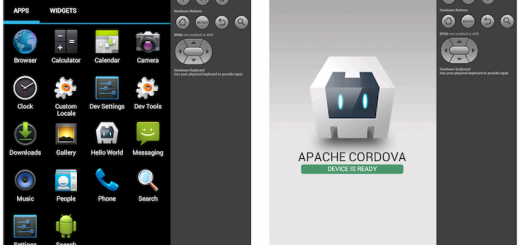
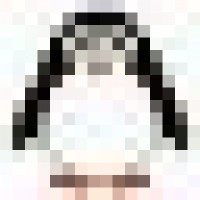
![[Guida] Sysadmin GNU/Linux: introduzione al file system ZFS – Parte 2 2 [Guida] Sysadmin GNU/Linux: introduzione al file system ZFS – Parte 2](;https://www.lffl.org/wp-content/uploads/2020/05/zfs-l2arc.png)